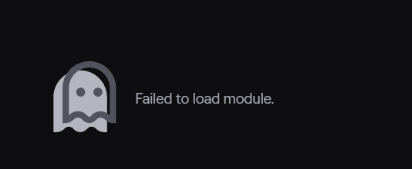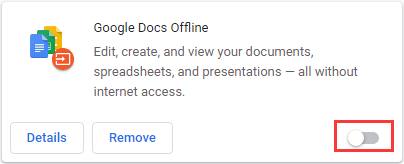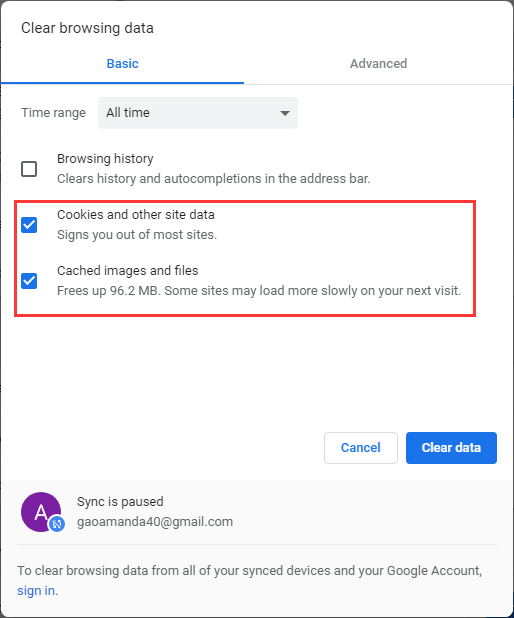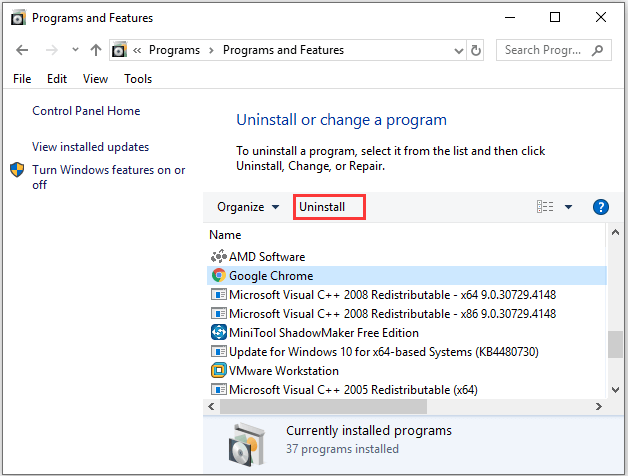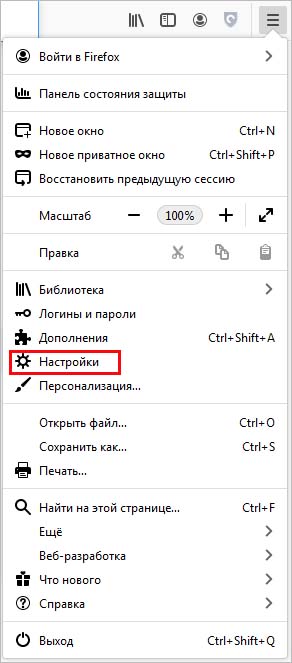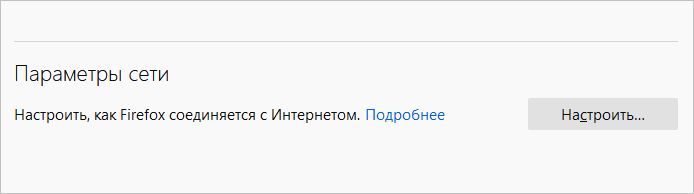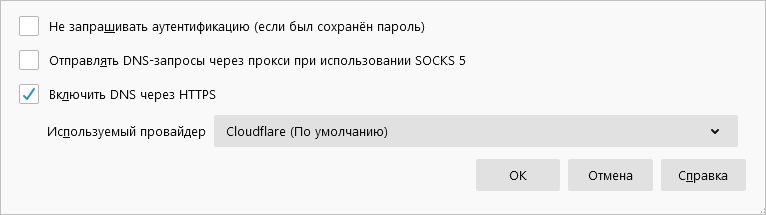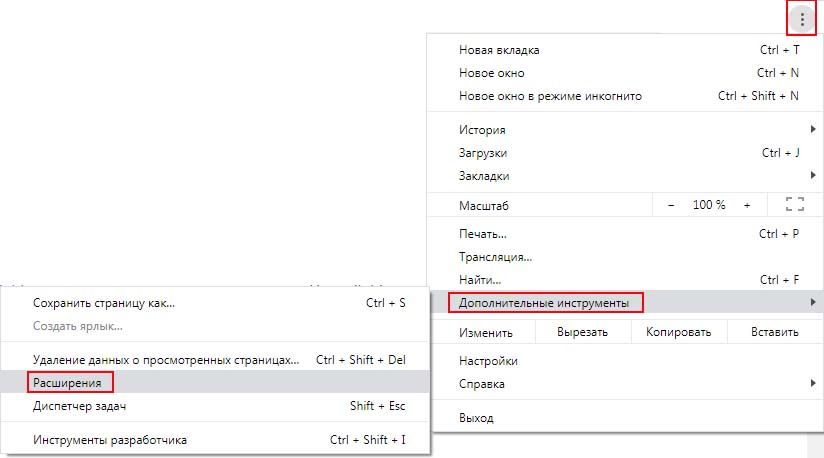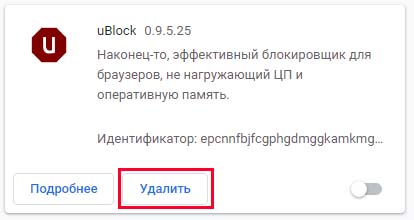Не удалось загрузить модуль на Твиче – появился значок приведения? Если страницы с любимыми видео не грузятся – не отчаивайтесь, выход найдем! Ошибки могут возникнуть в работе любого приложения – совершенных программ не бывает.
Аппаратное обновление веб-страницы
Первое, что рекомендовано сделать, если Твич пишет «Не удалось загрузить модуль»: заняться перезагрузкой браузера. Обычный способ не поможет, нужно выполнить жесткое обновление:
- Откройте портал через браузер, в котором возникла проблема;
- Для Chrome / Firefox на Windows: удерживайте Ctrl и нажмите F5;
- Для Chrome / Firefox на MacOS: удерживайте нажатыми кнопки Command и Shift, а затем щелкните клавишу R.
Это действие поможет обновить кэш – временный сбой будет исправлен.
Отключение расширений
Второй причиной появления ошибки на Твиче «Не удалось загрузить модуль» могут стать расширения веб-обозревателя. Некоторые дополнения нарушают внутренний код платформы, что приводит к неполадкам.
В статье по ссылке ответили на вопрос: «Существует ли музыка для Твича без авторских прав?».
Решение одно – отключить проблемное расширение (инструкция для Google Chrome, модифицируйте ее под свой браузер):
- Нажмите на иконку в виде трех точек наверху справа;
- Перейдите к разделу «Дополнительные инструменты», далее – «Расширения»;
- Изучите полный список дополнений и кликайте по тумблеру отключения напротив каждого.
Придется потратить немного времени. Последовательно выключайте каждое расширение и проверяйте, что изменилось в работе стриминговой платформы. Ошибка «Не удалось загрузить модуль» на Твиче должна исчезнуть.
Переустановка браузера
Не удалось загрузить модуль Twitch, хотя делали все по инструкции? Воспользуемся крайним средством – полностью удалим веб-обозреватель и повторим загрузку заново.
Удаление приложения происходит через меню «Программы и компоненты»:
- Откройте меню «Пуск»;
- Перейдите к параметрам системы;
- Найдите вкладку «Установка и удаление программ»;
- Выберите в списке обозреватель – кликните на название, жмите «Удалить».
После автоматического завершения процесса нужно заняться переустановкой – можете воспользоваться штатным обозревателем, чтобы найти и скачать обновленную версию.
Настраиваем сцены в ОБС — вместе!
Напомним: если не хотите потерять пользовательские данные, не забудьте авторизоваться в учетной записи пользователя. Закладки и история будут восстановлены автоматически.
Больше ошибка загрузки Twitch не будет вас беспокоить – любые неполадки будут с легкостью устранены! Сохраните инструкции в закладки: будут под рукой в нужный момент.
Вы можете столкнуться с ошибкой загрузки модуля на Twitch из-за поврежденного кэша браузера. Кроме того, неправильная установка браузера / мобильного приложения также может привести к возникновению ошибки.
Уязвимый пользователь получает сообщение об ошибке с логотипом Twitch при попытке просмотра потока. Для некоторых пользователей эта проблема носит прерывистый характер, тогда как для других пользователей эта проблема является постоянной. В некоторых случаях это влияет только на каналы, тогда как в других случаях это также влияет на видео, клипы и чаты. Это не проблема конкретного браузера, т. Е. Пользователи сталкивались с ошибкой в Chrome, Firefox или Safari и т. Д. Кроме того, уязвимый пользователь сталкивался с ней на ПК с Windows, Mac и в мобильных приложениях.
Не удалось загрузить модуль Twitch
Прежде чем приступить к решениям, убедитесь, что серверы Twitch запущены и работают. Вы можете использовать ручку Twitter Поддержка Twitch или Детектор вниз веб-сайт для проверки состояния сервера. Также убедитесь, что вы используете обновленную версию браузера или приложения Twitch. Кроме того, если вы столкнулись с проблемой в веб-версии Twitch, попробуйте мобильное приложение Twitch или наоборот.
Если проблема связана с веб-приложением Twitch, выполните решение 1-4 и для мобильных устройств (5-6).
Решение 1. Выполните полное обновление веб-страницы
Проблема, с которой вы столкнулись, может быть результатом временного сбоя, вызванного кешем браузера. Вы можете обойти кеш браузера, выполнив полное обновление веб-сайта, что также обновит кеш.
- Откройте веб-страницу, с которой у вас возникли проблемы.
- Теперь выполните полное обновление страницы в соответствии с вашим браузером и ОС: Chrome / Firefox (Windows / Linux): удерживая нажатой клавишу Ctrl, нажмите F5.Chrome / Firefox (Mac): удерживайте нажатой кнопку «Command» и «Shift», а затем нажмите клавишу «R».
- Затем убедитесь, что на сайте нет ошибок.
Решение 2. Включите параметр DNS через HTTPS (только Firefox)
DNS-over-HTTPS (DoH) отправляет запрошенное вами доменное имя на DNS-сервер, совместимый с DoH, используя зашифрованное соединение HTTPS (а не просто обычный текст, используемый DNS-сервером вашей системы). Это не позволяет сторонним лицам / приложениям видеть, какие веб-сайты вы пытаетесь открыть. Проблема, с которой вы столкнулись, может быть результатом проблемы DNS. В этом контексте включение DNS-over-HTTPS (DoH) может решить проблему.
- Запустите Firefox и щелкните меню «Гамбургер» (3 горизонтальные полосы в правом верхнем углу окна). Затем в показанном меню нажмите «Параметры».
Откройте параметры Firefox
- Теперь прокрутите вниз до конца, чтобы найти настройки сети, а затем нажмите кнопку Настройки.
Откройте настройки сети в настройках Firefox
- Теперь прокрутите вниз до конца и активируйте опцию «Включить DNS через HTTPS». Оставьте поставщика услуг в качестве Cloudflare и выйдите из настроек после сохранения изменений.
Включить DNS через HTTPS в Firefox
- Затем запустите веб-сайт Twitch и проверьте, нет ли ошибок.
Решение 3. Отключите расширения браузера
Расширения используются для добавления дополнительных функций в ваш браузер. Вы можете получить ошибку под рукой из-за расширения браузера, особенно если вы используете расширение, которое мешает работе Twitch. Это может быть особенно важно после обновления внутреннего кода Twitch, которое может нарушить работу расширения. В этом контексте отключение проблемного расширения может решить проблему. Для иллюстрации обсудим процесс для Chrome.
- Запустите Chrome и щелкните значок «Расширения» (в правом верхнем углу адресной строки).
- Затем в показанном меню нажмите «Управление расширениями».
Открыть Управление расширениями в Chrome
- Теперь включите режим разработчика (в правом верхнем углу окна), а затем нажмите кнопку «Обновить», чтобы обновить расширения.
Обновление расширений Chrome
- После обновления расширений проверьте, решена ли проблема.
- Если нет, откройте Управление расширениями (шаги с 1 по 2).
- Теперь отключите все расширения и проверьте, решена ли проблема.
Отключить расширение Chrome
- Если это так, то включайте расширения по одному, пока не найдете проблемное расширение. Расширения Adblocking (такие как Ublock), расширения FrankerFaceZ и BTTV, как известно, вызывают эту проблему. Вы можете использовать приватный режим / режим инкогнито вашего браузера (но убедитесь, что расширение не имеет доступа в приватном режиме / режим инкогнито).
Решение 4. Переустановите браузер
Если у вас ничего не получилось, значит, установка браузера повреждена и вызывает проблему. В этом случае удаление, а затем переустановка браузера может решить проблему. Для иллюстрации мы обсудим процесс для Mozilla Firefox.
- Перейдите к шагу 4, если вы не хотите создавать резервную копию папки Mozilla.
- Откройте проводник и сделайте резервную копию папки Mozilla из следующего расположения:% appdata%
- Затем перейдите в следующее расположение и создайте резервную копию папки Mozilla:% USERPROFILE% AppData Local
- Нажмите на панель поиска Windows (расположена на панели задач вашей системы) и введите Панель управления. Затем в результатах нажмите на панель управления.
Открытая панель управления
- Затем нажмите «Удалить программу».
Удалить программу
- Теперь щелкните правой кнопкой мыши на Mozilla Firefox и выберите «Удалить». Затем следуйте инструкциям на экране, чтобы завершить процесс удаления.
Удаление Mozilla Firefox
- Затем перезагрузите вашу систему.
- Теперь откройте проводник, чтобы перейти по следующему пути, а затем удалите папку Mozilla:% appdata%
Удалить папку Mozilla в перемещаемой папке данных приложения
- Затем перейдите по следующему пути и затем удалите папку Mozilla:% USERPROFILE% AppData Local
- Сейчас, скачать и установите Mozilla Firefox.
- Затем запустите Firefox (не входите в браузер) и проверьте, нормально ли работает Twitch.
Решение 5: измените свое присутствие на невидимое, а затем снова подключитесь
Если вы столкнулись с проблемой мобильного приложения Twitch, это может быть результатом временного сбоя программного обеспечения / связи. Чтобы устранить эту проблему, вы должны выйти из приложения в автономном режиме, а затем снова в сети.
- Откройте приложение Twitch и щелкните значок пользователя (в левом верхнем углу окна).
Нажмите на значок пользователя в приложении Twitch
- Теперь нажмите на значок шестеренки (в правом верхнем углу окна).
- Затем нажмите «Изменить присутствие».
Нажмите «Изменить присутствие» в настройках приложения Twitch.
- Теперь нажмите на Невидимый.
Изменить присутствие в приложении Twitch на Невидимый
- Нажмите кнопку «Назад» дважды, чтобы вернуться на главный экран приложения Twitch.
- Теперь снова измените присутствие с Invisible на Online, а затем проверьте, решена ли проблема.
Изменить присутствие в настройках приложения Twitch на Online
Если изменение присутствия не помогло вам, возможно, проблема связана с поврежденной установкой мобильного приложения. В этом контексте удаление и повторная установка приложения могут решить проблему.
- Откройте Настройки вашего телефона и перейдите в Приложения / Приложения / Диспетчер приложений.
Нажав на опцию «Приложения»
- Теперь нажмите на Twitch.
Откройте Twitch в настройках вашего телефона
- Затем нажмите «Force Stop» и подтвердите принудительную остановку приложения.
Приложение Force Stop the Twitch
- Теперь нажмите на кнопку Удалить, а затем подтвердите удаление приложения.
Удалить приложение Twitch
- Затем перезагрузите устройство.
- После перезагрузки переустановите приложение и, надеюсь, проблема была решена.
Если у вас ничего не получилось, то вы можете использовать MultiTwitch смотреть потоки Twitch, пока проблема не будет решена.
Twitch.tv — одна из крупнейших онлайн-трансляций в Интернете. Известно, что Twitch фокусируется на потоковой передаче игр, а также уделяет больше внимания трансляциям соревнований IRL и eSport.
К сожалению, есть одна частая проблема, которая часто вызывает недовольство пользователей Twitch. Сообщение об ошибке « Не удалось загрузить модуль» может иногда препятствовать загрузке потоков.
Мы придумали ряд методов, чтобы исправить эту расстраивающую ошибку. Поскольку эта проблема широко распространена среди пользователей Chrome, мы будем ссылаться именно на этот браузер.
Twitch не удалось загрузить модуль на Chrome
- Отключить все расширения Chrome
- Перейти инкогнито
- Очистить кеш, куки и историю в Google Chrome
- Изменить качество потокового видео
- Получить приложение Twitch Desktop
Ищете более быстрое решение?
Если вы хотите наслаждаться плавными сеансами потоковой передачи Twitch, мы рекомендуем подключиться к потоковой платформе в браузере UR.
Этот браузер идеально подходит для потоковых сеансов игры, поскольку он блокирует все файлы cookie и трекеры, которые могут помешать загрузке модулей Twitch.
Это также гарантирует, что ваши потоковые сеансы не будут затронуты проблемами буферизации.
Таким образом, нажмите на ссылку ниже, чтобы решить проблемы с загрузкой модуля Twitch менее чем за две минуты.
Рекомендация редактора

- Быстрая загрузка страницы
- Конфиденциальность на уровне VPN
- Усиленная безопасность
- Встроенный антивирусный сканер
Если вы предпочитаете использовать старый добрый браузер Chrome, вот что нужно сделать, если Twitch не смог загрузить модули.
1. Отключите все расширения Chrome
Некоторые расширения, которые вы включили в своем браузере, могут быть виновниками, которые не позволяют загружать потоки на платформе Twitch.
Попробуйте отключить их и посмотреть, сможете ли вы успешно загрузить прямые трансляции. Для этого вам необходимо выполнить следующие шаги:
- Нажмите на три точки в правом верхнем углу Google Chrome> нажмите Дополнительные инструменты
- Выберите « Расширения» > «Отметьте поля, которые сопровождают каждое расширение». Белое и серое означают, что они теперь отключены.
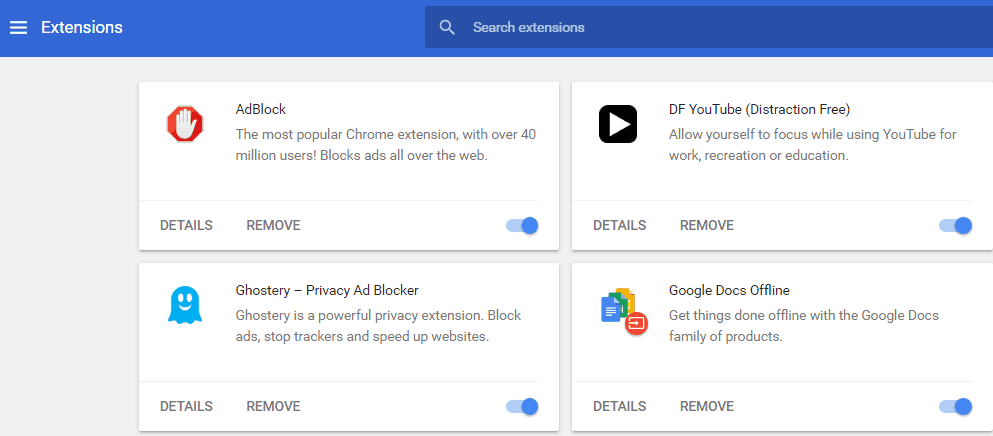
- Перейдите в Twitch и проверьте, загружается ли сейчас поток.
2. Перейти инкогнито
Некоторые пользователи сообщали, что открытие Twitch в режиме инкогнито позволило загрузить их поток. Чтобы открыть страницу в режиме инкогнито, вам необходимо:
- Нажмите три точки в правом верхнем углу Google Chrome
- Нажмите Новое окно инкогнито.
- Откройте twitch.tv в режиме инкогнито и посмотрите, загружаются ли сейчас потоки.
— СВЯЗАННЫЕ: Используйте Browser Refresh для обновления кешей нескольких браузеров
3. Очистите кеш, куки и историю в Google Chrome
Очистка кеша, куки и истории может улучшить отзывчивость вашего браузера . Это также может исправить некоторые проблемы с загрузкой браузера.
Для выполнения кэша, файлов cookie и очистки истории выполните следующие действия:
- Нажмите три точки в правом верхнем углу Google Chrome
- Разверните Дополнительные инструменты > нажмите Очистить данные просмотра
- Установите флажки рядом с файлами cookie и другими данными сайта, а также кэшированными изображениями и файлами s> щелкните « Очистить данные».

- Вернитесь к Twitch и попробуйте загрузить поток.
4. Изменить качество потокового видео
Еще одно исправление, о котором сообщают пользователи, — изменение настроек качества потока.
Это решение необходимо выполнить быстро. Во время загрузки потока вам нужно будет щелкнуть значок настроек в правом нижнем углу.
Затем вам нужно расширить настройку качества и выбрать другое разрешение. Завершите этот процесс до получения сообщения об ошибке, иначе оно не будет работать.
Если вы не можете выполнить эту задачу достаточно быстро, просто обновите поток и попробуйте снова.
- RELATED: 10 лучших программ для создания игр для пользователей ПК
5. Получить приложение Twitch Desktop
Если вы не можете открыть потоки Twitch в Google Chrome, вам лучше всего скачать приложение для настольного компьютера.
Известно, что приложение Twitch Desktop имеет множество улучшений по сравнению с веб-версией Twitch.
Поскольку это автономное приложение, оно лучше реагирует и предлагает некоторые дополнительные инструменты и функции.
- Загрузите приложение Twitch Desktop
Мы надеемся, что наши простые решения принесли вам положительный результат. Если наши решения сработали для вас, оставьте нам комментарий в разделе комментариев ниже.
-
Partition Wizard
-
Partition Magic
- Twitch Failed to Load Module – Here’s How to Fix It
By Amanda | Follow |
Last Updated July 31, 2020
Some users have report Twitch failed to load module error on the forum. What can you do if you are facing the same problem? Don’t panic. In this article, MiniTool Partition Wizard summaries some solutions shared by other users and displays them with detailed instructions.
Twitch is a famous streaming platform used by millions of gamers and gaming fans. It allows users to easily stream live video games, TV series and music on the Internet. But things may not be always smooth with Twitch.
According to the reports from users, sometimes Twitch stopped loading or working with the “failed to load module” error message. It is really a frustrating problem for these who are used to streaming games or videos with Twitch.
This twitch error often appears in browsers like Google Chrome. If you come across the failed to load module issue on Twitch, you can firstly hard refresh the current webpage by pressing Ctrl and F5 at the same time.
What can you do if failed to load module Twitch error still exists? Some feasible solutions from forum are displayed in the following contents, and you can try them one by one. Here, I will take Chrome as an example to show the fixes for you.
Fix 1: Disable Browser Extensions
Most users would like to add extensions to their browsers, as they can bring extra functionality that the browser doesn’t have. Indeed, extensions make browsers more user-friendly. But actually, certain extensions might interfere with the normal functioning of Twitch and trigger the failed to load module issue.
In this case, you can disable your browser extensions to fix the problem.
Step 1: Open Chrome and click the three-dot icon at the top right corner of the interface.
Step 2: Choose More tools and then click Extensions.
Step 3: All the added extensions will be listed in the new page. Now, disable all of them by toggling off their switch buttons.
After that, restart your browser and check if the issue has been resolved. If the error message disappears, you can re-enable these extensions one by one to find the problematic one and then keep it disable or remove it.
If you still receive the problem, it should have nothing to do with the extensions, and you can move on to the next fix.
Fix 2: Clear Browser Cache
The Twitch failed to load module issue might appear due to the corrupted browser cache. Thus, clearing the cache of the browser might be able to resolve the problem.
To clear cache in Google Chrome, you need to:
Step 1: Click the three-dot button to open Chrome menu.
Step 2: Choose More tools > Clear browsing data.
Step 3: When you get the following dialog, check both Cookies and other site data and Cached images and files options, and then click Clear data button.
Fix 3: Reinstall Your Browser
Sometimes, the installation of your browser might be corrupted for certain reasons. This could also lead to the Twitch failed to load module issue. If you have other browsers installed on your computer, you can try using Twitch in another one such as Mozilla Firefox.
You might be able to stream videos properly in another browser. But if you want to continue using Twitch in Google Chrome, you might need to reinstall the browser.
Note: If you receive the failed to load module on Twitch in any other browsers, you can jump to the next solution.
Just open Control Panel and go to Programs > Programs and Features. Then, choose Google Chrome and click Uninstall, and follow the onscreen instruction to remove the program from your computer. Once it’s done, go to the official website to download the latest version of Chrome and reinstall it.
Fix 4: Use Desktop Version of Twitch
If all the above methods fail to fix Twitch failed to load module issue and you cannot receive the Twitch error in most browsers, perhaps you can use the desktop version of Twitch. As you know, the desktop app is always more stable and responsive than the web version. So, don’t hesitate to get the program in the official website.
About The Author
Position: Columnist
Amanda has been working as English editor for the MiniTool team since she was graduated from university. She enjoys sharing effective solutions and her own experience to help readers fix various issues with computers, dedicated to make their tech life easier and more enjoyable.
She has published many articles, covering fields of data recovery, partition management, disk backup, and etc. In order to provide more useful tips and information, she is still committed to expand her technical knowledge.
-
Partition Wizard
-
Partition Magic
- Twitch Failed to Load Module – Here’s How to Fix It
By Amanda | Follow |
Last Updated July 31, 2020
Some users have report Twitch failed to load module error on the forum. What can you do if you are facing the same problem? Don’t panic. In this article, MiniTool Partition Wizard summaries some solutions shared by other users and displays them with detailed instructions.
Twitch is a famous streaming platform used by millions of gamers and gaming fans. It allows users to easily stream live video games, TV series and music on the Internet. But things may not be always smooth with Twitch.
According to the reports from users, sometimes Twitch stopped loading or working with the “failed to load module” error message. It is really a frustrating problem for these who are used to streaming games or videos with Twitch.
This twitch error often appears in browsers like Google Chrome. If you come across the failed to load module issue on Twitch, you can firstly hard refresh the current webpage by pressing Ctrl and F5 at the same time.
What can you do if failed to load module Twitch error still exists? Some feasible solutions from forum are displayed in the following contents, and you can try them one by one. Here, I will take Chrome as an example to show the fixes for you.
Fix 1: Disable Browser Extensions
Most users would like to add extensions to their browsers, as they can bring extra functionality that the browser doesn’t have. Indeed, extensions make browsers more user-friendly. But actually, certain extensions might interfere with the normal functioning of Twitch and trigger the failed to load module issue.
In this case, you can disable your browser extensions to fix the problem.
Step 1: Open Chrome and click the three-dot icon at the top right corner of the interface.
Step 2: Choose More tools and then click Extensions.
Step 3: All the added extensions will be listed in the new page. Now, disable all of them by toggling off their switch buttons.
After that, restart your browser and check if the issue has been resolved. If the error message disappears, you can re-enable these extensions one by one to find the problematic one and then keep it disable or remove it.
If you still receive the problem, it should have nothing to do with the extensions, and you can move on to the next fix.
Fix 2: Clear Browser Cache
The Twitch failed to load module issue might appear due to the corrupted browser cache. Thus, clearing the cache of the browser might be able to resolve the problem.
To clear cache in Google Chrome, you need to:
Step 1: Click the three-dot button to open Chrome menu.
Step 2: Choose More tools > Clear browsing data.
Step 3: When you get the following dialog, check both Cookies and other site data and Cached images and files options, and then click Clear data button.
Fix 3: Reinstall Your Browser
Sometimes, the installation of your browser might be corrupted for certain reasons. This could also lead to the Twitch failed to load module issue. If you have other browsers installed on your computer, you can try using Twitch in another one such as Mozilla Firefox.
You might be able to stream videos properly in another browser. But if you want to continue using Twitch in Google Chrome, you might need to reinstall the browser.
Note: If you receive the failed to load module on Twitch in any other browsers, you can jump to the next solution.
Just open Control Panel and go to Programs > Programs and Features. Then, choose Google Chrome and click Uninstall, and follow the onscreen instruction to remove the program from your computer. Once it’s done, go to the official website to download the latest version of Chrome and reinstall it.
Fix 4: Use Desktop Version of Twitch
If all the above methods fail to fix Twitch failed to load module issue and you cannot receive the Twitch error in most browsers, perhaps you can use the desktop version of Twitch. As you know, the desktop app is always more stable and responsive than the web version. So, don’t hesitate to get the program in the official website.
About The Author
Position: Columnist
Amanda has been working as English editor for the MiniTool team since she was graduated from university. She enjoys sharing effective solutions and her own experience to help readers fix various issues with computers, dedicated to make their tech life easier and more enjoyable.
She has published many articles, covering fields of data recovery, partition management, disk backup, and etc. In order to provide more useful tips and information, she is still committed to expand her technical knowledge.
Иногда не удается просмотреть трансляцию на Twitch из-за неудачной загрузки модуля. Эта ошибка обычно возникает из-за поврежденного кэша браузера. Однако есть и другие причины, включая поврежденную установку браузера или мобильного приложения.
Перед применением решений, проверьте, работают ли сервера Twitch. Проверить их состояние можно в онлайн-сервисе Down Detector. Кроме того, нужно обновить браузер и приложение до последней версии.
Содержание
- 1 Обновление страницы
- 2 Активация функции «DNS через HTTPS» в браузере Firefox
- 3 Отключение расширений
- 4 Переустановка браузера
Обновление страницы
Ошибка, из-за которой не удается загрузить модуль Twitch, может возникнуть в результате временного сбоя, вызванного кэшем браузера. Попробуйте обновить интернет-страницу.
В Windows или Linux для обновления страницы в браузерах Chrome / Firefox, удерживая клавишу Ctrl, нажмите клавишу F5. Если используете Mac, удерживая Command и Shift, нажмите на кнопку R.
Затем проверьте, препятствует ли ошибка просмотру трансляции.
Активация функции «DNS через HTTPS» в браузере Firefox
Когда включена опция «DNS через HTTPS», при запросе пользователя браузер отправляет запрашиваемое доменное имя на DNS-сервер, используя зашифрованное HTTPS-соединение. Это предотвращает просмотр третьими лицами/приложениями сайтов, к которым пытаетесь получить доступ. Ошибка с загрузкой модуля может быть результатом проблемы DNS. В этом случае ее можно решить включением опции в настройках браузера.
Запустите Firefox и раскройте основное меню нажатием на значок с тремя линиями. Затем откройте пункт «Настройки».
Прокрутите страницу в самый низ до раздела «Параметры сети» и щелкните на кнопку «Настроить».
В отобразившемся окне параметров соединения отметьте флажком опцию «Включить DNS через HTTPS». Оставьте используемого провайдера Cloudflare по умолчанию и сохраните изменения.
Запустите страницу Twitch и проверьте, решена ли проблема с загрузкой модуля.
Отключение расширений
Добавлением расширений можно увеличить функциональность браузера. Ошибка может произойти, когда установленное расширение препятствует работе Twitch. Попробуйте решить проблему путем его отключения.
Если используете Chrome, щелкните на значок с тремя вертикальными точками в правом верхнем углу и перейдите на вкладку Дополнительные инструменты – Расширения.
Теперь включите режим разработчика и кликните на кнопку «Обновить». Запустится процесс обновления установленных расширений. После проверьте, решена ли проблема.
Если ошибка остается, попробуйте отключить все расширения. Если после этого удалось запустить трансляцию на твич, включайте их по одному пока не найдете проблемное расширение. Как известно, ошибку могут вызвать расширения, блокирующие рекламу (Ublock и подобные), а также FrankerFaceZ и BTTV.
Переустановка браузера
Если ничего не сработало, возможно, ошибка возникает из-за повреждения файлов браузера. Поэтому попробуйте переустановить браузер. Если используете Firefox, посмотрите, как это сделать.
Если не хотите потерять закладки, кэшированные данные и прочие, создайте резервную копию папки Mozilla. Для этого перейдите в Проводнике в следующую локацию:
%Пользователи%AppDataLocal
Найдите папку и скопируйте ее в другое место.
Затем перейдите в раздел «Программы и компоненты» командой appwiz.cpl из окна Win + R.
В списке найдите Mozilla Firefox, щелкните на этой записи правой кнопкой мыши и выберите «Удалить».
После завершения удаления перезагрузите компьютер. Теперь перейдите в Проводнике по пути: %Пользователи%AppDataLocal и удалите папку Mozilla.
После загрузите и установите Mozilla Firefox. После попробуйте запустить трансляцию в Twitch, которую не удавалось из-за загрузки модуля.
Some users reported that Twitch was unable to load a certain module in Chrome? If you find yourself in the same boat, make sure you read this guide in its entirety. It is dedicated only to you.
Twitch. tv is one of the largest live streaming platforms on the internet and is known to be geared towards game streaming. The app has also begun to focus more on IRL broadcasts and esports competitions.
Unfortunately, there is one common issue that often bothers Twitch users. Error message » Failed to load module» can sometimes prevent threads from loading.
We’ve come up with a number of methods to fix this annoying bug. Since this problem is common among Chrome users, we will refer to this particular browser.
Why was Twitch unable to load modules?
Since it is important to know the causes of the problem we presented, we have compiled a useful list:
- Extensions, cookies or cache blocking the application. This is quite annoying and can also result in Twitch not loading on Chrome or Firefox. Luckily, we have the perfect solution to disable them.
- Incorrect quality settings. Keep in mind that these settings come with automatic mode. In this case, you must customize them according to your needs.
- Errors related to browser. Just like any other application or program, your browser may encounter problems randomly. However, we highly recommend using the dedicated option that never disappoints while streaming on Twitch.
How to Fix Twitch Broken Module Error in Chrome?
1. Go incognito
- Click on Windows key, enter Chrome and open the first result.
- Click on three dots in the top right corner of Google Chrome.
- Click the New incognito window.
- Open Twitch в incognito mode and see if the streams are loading.
2. Switch to Opera GX
Before you start troubleshooting, since the «Could not load module» error is specific to Chrome, ask yourself if you prefer a dedicated browser for gaming and streaming, such as Opera GX.
First, the Opera GX comes with a built-in Twitch feature waiting for you in the sidebar so you can conveniently follow all live streams with just one click.
What do you want when you stream? Fast browser! Opera GX automatically blocks cookies and trackers to give you a faster browsing experience.
Opera GX is not only the perfect choice for streaming, it’s also been designed with gaming in mind. And when it comes to gaming, it’s all about the setup.
Try the function GX-Control, which allows you to control access to your browser’s resources. You can decide exactly how much CPU power, RAM and bandwidth Opera GX will use.
In other words, you can create the perfect environment for your in-browser gaming experience with a radical user interface and design.
Just try it because it’s free. You will see for yourself all this and much more.
Check out others impressive features of Opera GX:
- Free VPN
- Ad blocker
- Designed for streaming and gaming applications
- Easy to use and user friendly interface
- Safe and private
3. Disable all Chrome extensions.
- Press Windows key, enter Chrome and open the first result.
- Click on three dots in the top right corner of Google Chrome.
- Hover your mouse over «Additional Tools‘ and select ‘Extensions’.
- You will now see a list of extensions. Click on the button Remove.
- Confirm by clicking again on Remove.
- Repeat the process for all of your extensions.
- Go to Twitch and check if the stream is loading.
4. Clear cache, cookies and history in Google Chrome.
- Press Windows key, enter Chrome and open the first result.
- Use the following key combination Shift + Ctrl + Delete, to open Clear Browsing Data menu
- Выберите All the time as a time range.
- Check the boxes next to Cookies and other site data и Cached images and files.
- Now press «Clear data».
5. Change streaming video quality
- Check out Twitch. television.
- Browse something and while the stream is loading you will need to click on the icon settings in the lower right corner (marked with a gear).
- Then you need to expand the setting quality.
- Choose a different resolution.
Complete this process before receiving an error message, otherwise it will not work.
If you can’t complete this task quickly enough, just refresh the thread and try again.
6. Get the Twitch desktop app
If you are unable to open Twitch streams in Google Chrome, the last resort is desktop app download.
The Twitch desktop app is known to have many improvements over its web version.
Since it is a standalone application, it has better responsiveness and offers some additional tools and features.
What other Twitch download issues should I be aware of?
In today’s guide, you learned what to do if Twitch failed to load modules. However, several other loading issues may occur while the application is running. To prevent them effortlessly, make sure you check the following list:
- In the browser. Unfortunately, sometimes Twitch doesn’t seem to load at all in Chrome or Firefox. Since these are also among the most popular browsers, this is not an uncommon mistake.
- Chat can’t connect. Many people are reporting that Twitch chat is not loading. You should be aware that this is not a big issue, but it can be annoying, especially if you want the full experience.
- Twitch error when loading monitored channels. Most often, this error is caused by a problem on the server side.
We hope that our simple solutions have brought you a positive result. If our solutions worked for you, leave us a comment in the comments section below.
Содержание
- Решение 1. Выполните аппаратное обновление веб-страницы
- Решение 2. Включите опцию DNS Over HTTPS (только Firefox)
- Решение 3. Отключите расширения браузера
- Решение 4. Переустановите браузер.
- Решение 5. Измените свое присутствие на невидимое, а затем снова в сети
- Решение 6. Переустановите приложение Twitch.
Вы можете столкнуться с не удалось загрузить модуль на Twitch из-за поврежденного кеша браузера. Более того, поврежденная установка браузера / мобильного приложения также может вызвать возникшую ошибку.
Затронутый пользователь получает сообщение об ошибке с логотипом Twitch, когда пытается посмотреть поток. Для некоторых пользователей эта проблема возникает периодически, тогда как для других пользователей эта проблема носит постоянный характер. В некоторых случаях это влияет только на каналы, тогда как в других случаях это влияет также на видео, клипы и чаты. Это проблема не конкретного браузера, т. Е. Пользователи столкнулись с ошибкой в Chrome, Firefox или Safari и т. Д. Кроме того, затронутый пользователь столкнулся с ней на ПК с Windows, Mac и мобильных приложениях.
Прежде чем приступить к поиску решений, убедитесь, что Twitch серверы запущены и работают. Вы можете использовать Twitter-страницу службы поддержки Twitch или веб-сайт Down Detector, чтобы проверить статус сервера. Кроме того, убедитесь, что вы используете обновленная версия браузера или приложения Twitch. Более того, если вы столкнулись с проблемой в веб-версии Twitch, попробуйте Мобильное приложение Twitch или наоборот.
Если проблема связана с веб-приложением Twitch, следуйте Решению 1-4 и для мобильных устройств (5-6).
Решение 1. Выполните аппаратное обновление веб-страницы
Проблема, с которой вы столкнулись, может быть результатом временного сбоя, вызванного кешем браузера. Вы можете обойти кеш браузера, выполнив жесткое обновление веб-сайта, которое также обновит кеш.
- открыто веб-страница, с которой у вас возникли проблемы.
- Теперь выполните жесткое обновление страницы в соответствии с вашим браузером и ОС:
Chrome / Firefox (Windows / Linux): удерживайте Ctrl и нажмите F5 Chrome / Firefox (Mac): удерживайте нажатыми кнопки Command и Shift, а затем нажмите клавишу R.
- Затем проверьте, нет ли на веб-сайте ошибки.
Решение 2. Включите опцию DNS Over HTTPS (только Firefox)
DNS-over-HTTPS (DoH) отправляет запрошенное вами доменное имя на DoH-совместимый DNS-сервер, используя зашифрованное HTTPS-соединение (а не просто обычный текст, используемый DNS-сервером вашей системы). Это не позволяет сторонним лицам / приложениям видеть, к каким веб-сайтам вы пытаетесь получить доступ. Проблема, с которой вы столкнулись, может быть результатом проблемы с DNS. В этом контексте включение DNS-over-HTTPS (DoH) может решить проблему.
- Запуск Firefox и щелкните Гамбургер меню (3 горизонтальные полосы в правом верхнем углу окна). Затем в показанном меню нажмите на Параметры.
- Теперь прокрутите вниз до конца, чтобы найти Настройки сети а затем нажмите на Настройки кнопка.
- Теперь прокрутите вниз до конца и активируйте опцию «Включить DNS через HTTPS». Держать Использовать провайдера как Cloudflare и выход Настройки после экономия ваши изменения.
- Затем запустите веб-сайт Twitch и проверьте, устранена ли ошибка.
Решение 3. Отключите расширения браузера
Расширения используются для добавления дополнительных функций в ваш браузер. Вы можете получить сообщение об ошибке из-за расширения браузера, особенно если вы используете расширение, которое мешает работе Twitch. Это может быть особенно важно после обновления внутреннего кода Twitch, которое может нарушить работу расширения. В этом контексте отключение проблемного расширения может решить проблему. Для иллюстрации мы обсудим процесс для Chrome.
- Запуск Chrome и нажмите на Расширения значок (в правом верхнем углу адресной строки).
- Затем в показанном меню нажмите на Управление расширениями.
- Сейчас включить режим разработчика (в правом верхнем углу окна), а затем нажмите на Обновить кнопку для обновления расширений.
- После обновления расширений проверьте, решена ли проблема.
- Если нет, откройте Управление расширениями (шаги с 1 по 2).
- Сейчас, отключить все расширения и проверьте, решена ли проблема.
- Если да, то включить расширения одно за другим, пока вы найти проблемное расширение. Известно, что расширения Adblocking (например, Ublock), FrankerFaceZ и BTTV вызывают эту проблему. Вы можете использовать частный режим / режим инкогнито своего браузера (но убедитесь, что никакому расширению не разрешен доступ в частном режиме / режиме инкогнито).
Решение 4. Переустановите браузер.
Если у вас ничего не сработало, значит, установка браузера повреждена и вызывает проблему. В этом случае удаление и повторная установка браузера может решить проблему. Для иллюстрации мы обсудим процесс для Mozilla Firefox.
- Шаг к шагу 4, если вы не хотите резервное копирование папку Mozilla.
- Открой Проводник и резервное копирование папку Mozilla из следующего места:
%данные приложения%
- затем перемещаться в следующее место и резервное копирование папка Mozilla там:
% USERPROFILE% AppData Local
- Нажми на Поиск Windows панель (расположена на панели задач вашей системы) и введите Панель управления. Затем в результатах нажмите на Панель управления.
- Затем нажмите на Удалить программу.
- Сейчас щелкните правой кнопкой мыши на Mozilla Firefox и выберите Удалить. Затем следуйте инструкциям на экране, чтобы завершить процесс удаления.
- затем начать сначала ваша система.
- Теперь откройте Проводник к перемещаться по следующему пути, а затем Удалить Папка Mozilla там:
%данные приложения%
- затем перемещаться по следующему пути, а затем Удалить Папка Mozilla там:
% USERPROFILE% AppData Local
- Теперь скачайте и установить Mozilla Firefox.
- Затем, запускать Firefox (не входите в браузер) и проверьте, нормально ли работает Twitch.
Решение 5. Измените свое присутствие на невидимое, а затем снова в сети
Если вы столкнулись с проблемой с мобильным приложением Twitch, это может быть результатом временного сбоя программного обеспечения / связи. Чтобы устранить сбой, вы должны перейти в автономный режим в приложении, а затем снова в онлайн.
- открыто ваш Twitch приложение и нажмите на значок пользователя (в левом верхнем углу окна).
- Теперь нажмите на Значок шестеренки (в правом верхнем углу окна).
- Затем нажмите на Изменить присутствие.
- Теперь нажмите на Невидимый.
- Ударь кнопка назад дважды чтобы вернуться на главный экран приложения Twitch.
- Теперь снова изменить присутствие из невидимого в В сети а затем проверьте, решена ли проблема.
Если изменение присутствия вам не помогло, возможно, проблема была вызвана поврежденной установкой мобильного приложения. В этом контексте удаление и повторная установка приложения может решить проблему.
- открыто Настройки вашего телефона и перемещаться к Приложения/ Приложения / Диспетчер приложений.
- Теперь нажмите на Twitch.
- Затем нажмите на Принудительная остановка и подтвердите, чтобы принудительно остановить приложение.
- Теперь нажмите на Удалить кнопка, а затем подтвердить чтобы удалить приложение.
- затем начать сначала твое устройство.
- После перезапуска переустановить приложение и, надеюсь, проблема была решена.
Если у вас ничего не сработало, вы можете использовать MultiTwitch для просмотра потоков Twitch, пока проблема не будет решена.